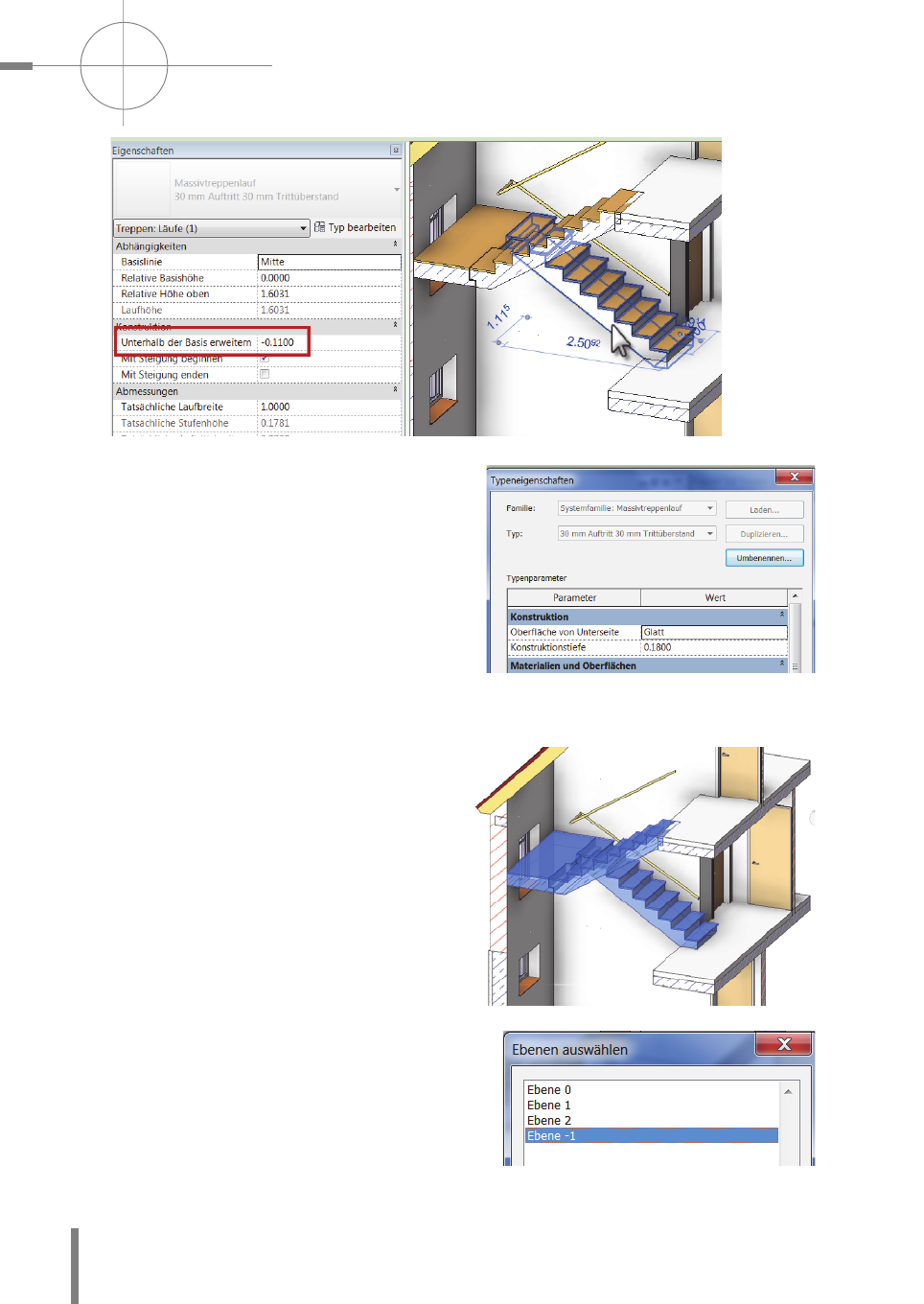
DIE GRUNDFUNKTIONEN IM DETAIL –––––––––––––––––––––––––––––––––––––––––––––––––––––––––––––––––––––––––––––––––––––––––––––––––––––––––––––––––––––––––––––––––
–
–––––––––––––––––
–––
Kapitel 3
218
Die Laufplattenstärke befindet sich in den
Typeneigenschaften des Laufes und wurde
auf 18 cm eingestellt.
Nun werden wir die Treppe vom EG ins KG
kopieren und dort anschließend anpassen.
Diese Methode ist nicht immer die güns
-
tigste, in unserem Beispiel würde eine neue
Konstruktion nur wenig Zeit beanspruchen.
Zu Übungszwecken werden wir es dennoch
über eine Kopie bewerkstelligen.
Öffnen Sie den Schnitt und markieren Sie
die Treppe und das Geländer. Drücken Sie
(Strg)+(C), um die Elemente in die Zwi-
schenablage zu kopieren.
Fügen Sie nun den Inhalt der Zwischenablage
in das Kellergeschoss ein, indem Sie das Tas-
taturkürzel »in« drücken und in der erschei-
nenden Dialogbox die Ebene -1 wählen.
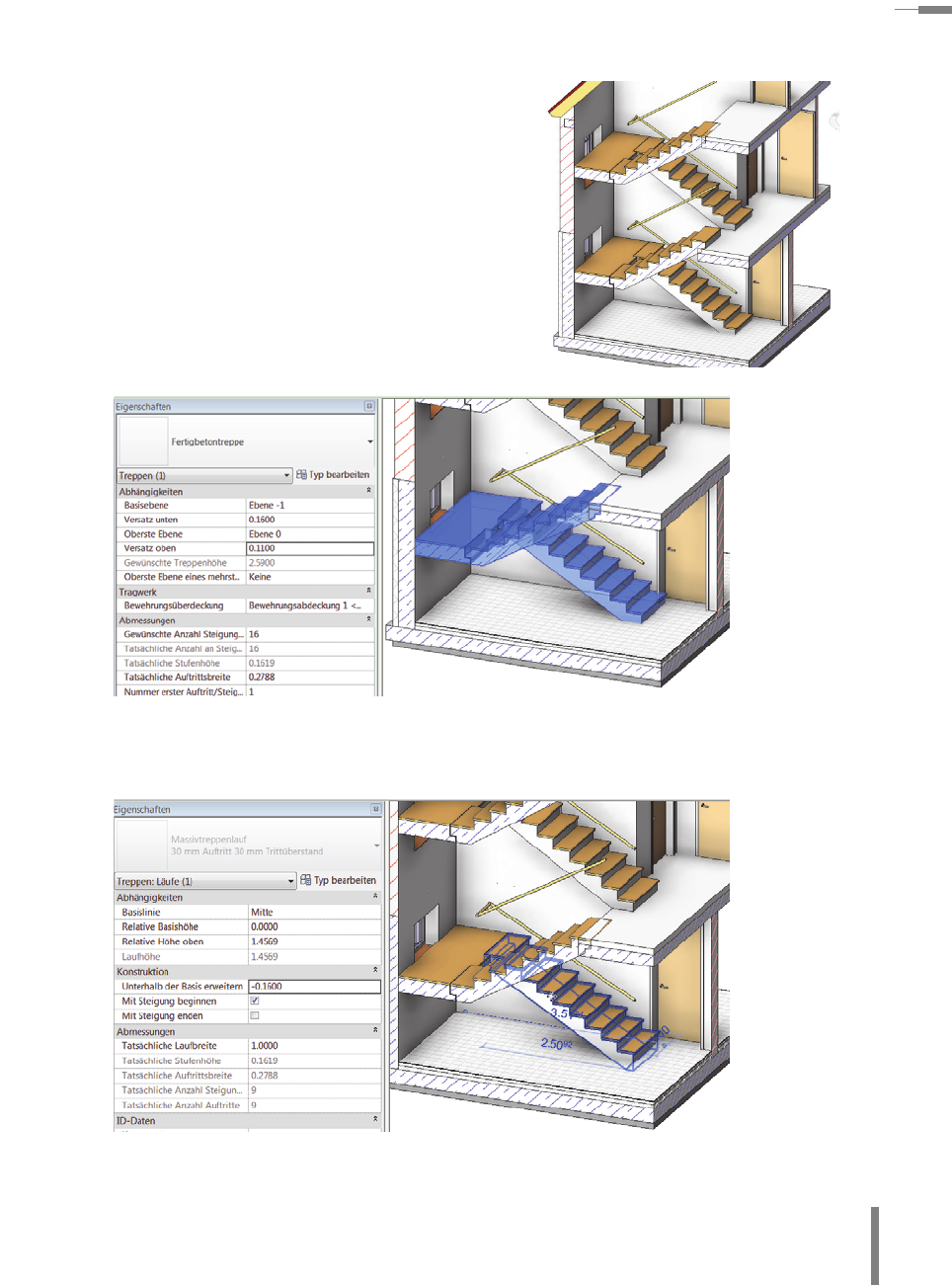
–––
––––––––––––––––––––––––––––––––––––––––––––––––––––––––––––––––––––––––––––––––––––––––––––––––––––––––––––––––––––––––––––––––––––––––––––––––––––––––––––––––––––––––––––––––––––––––––––––––––––––––––––––––––––––––––––––––––––––––––––––––––––––––––––––––––––––––––– 3.8 Treppenmodellierung
219
Daraufhin erscheint die Treppe in der angege-
benen Ebene. Da jedoch die Geschosshöhen
und Fußbodenaufbauten unterschiedlich sind,
muss die Treppe noch geändert werden.
Wählen Sie die Treppe an und öffnen Sie die
Eigenschaften. Tragen Sie die richtigen Werte
für die Versatze (16 cm bzw. 11 cm) ein.
Wählen Sie den ersten Lauf im Keller und stellen Sie die Basiserweiterung auf
-0.16 cm ein.
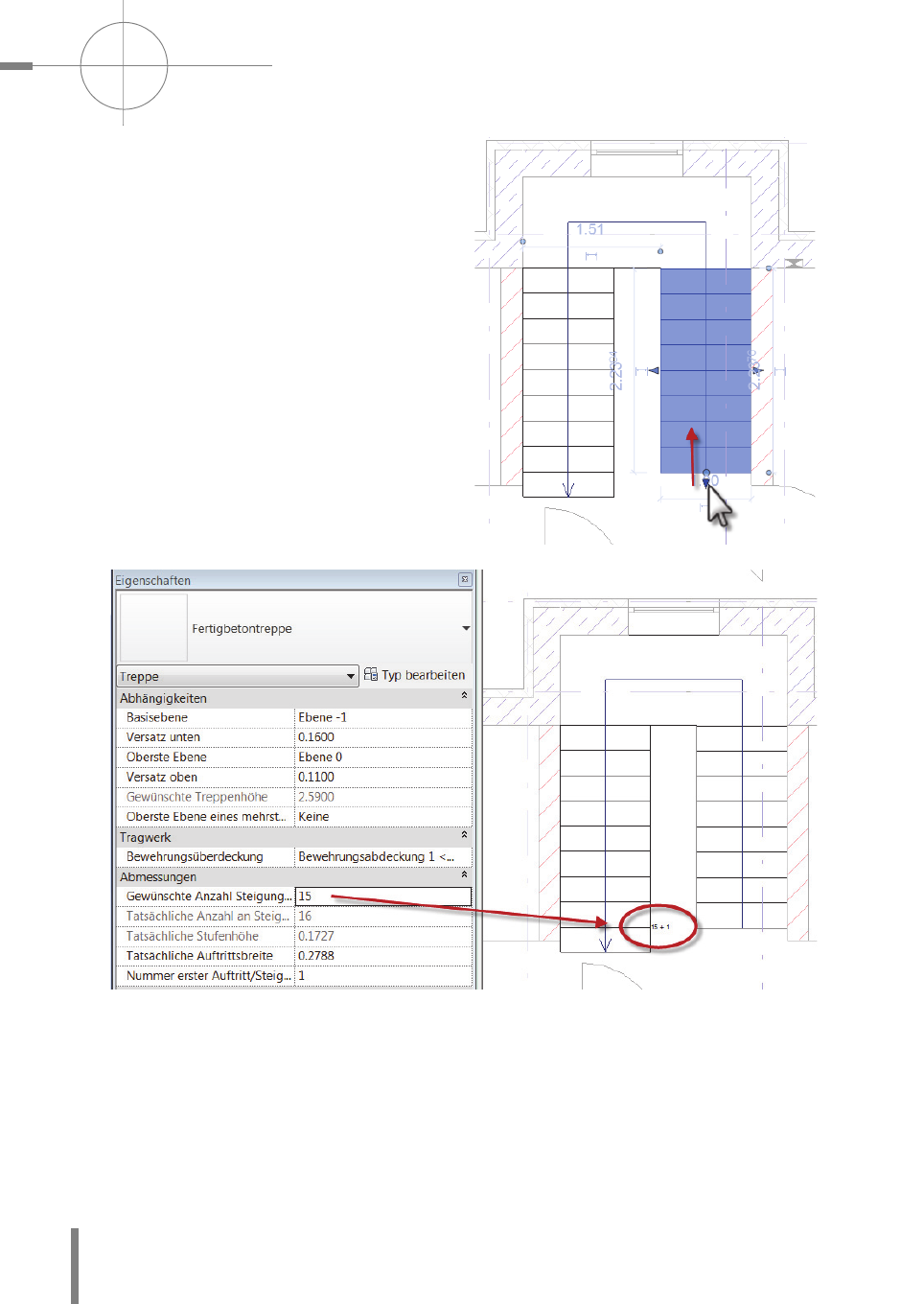
DIE GRUNDFUNKTIONEN IM DETAIL –––––––––––––––––––––––––––––––––––––––––––––––––––––––––––––––––––––––––––––––––––––––––––––––––––––––––––––––––––––––––––––––––
–
–––––––––––––––––
–––
Kapitel 3
220
Die Läufe können jetzt noch angepasst
werden, z. B. sollte die Lauflänge im Keller
verkürzt werden. Aktivieren Sie dazu den
Bearbeitungsmodus der Treppe und zie
-
hen Sie den ersten Lauf am kleinen Drei-
eck nach oben, damit der Lauf um einen
Auftritt verkürzt wird.
Der obere Lauf wird automatisch um eine
entsprechende Anzahl an Steigungen ver
-
längert.
Ändern Sie die Anzahl der Steigungen des
Laufes von 16 auf 15 Steigungen. Am Lauf
wird daraufhin angezeigt, dass eine Stei
-
gung zu viel eingestellt ist (»15 + 1«).
Um die Anzahl der Steigungen zu reduzieren, ziehen Sie den oberen Lauf am runden
Punkt um eine Steigung nach oben.
Überprüfen Sie die Einstellungen in der 3D-Ansicht (»ISO-Schnitt«).
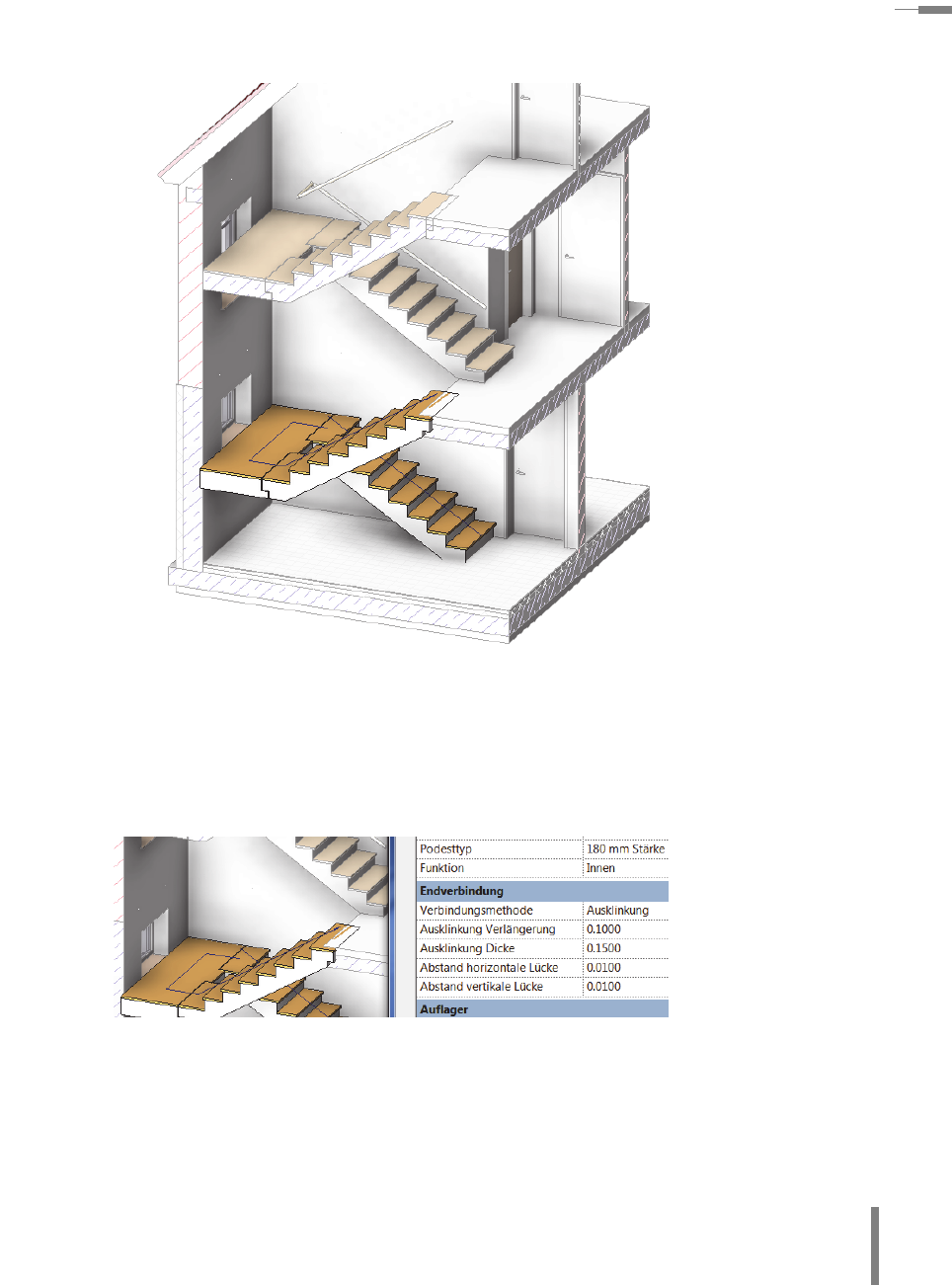
–––
––––––––––––––––––––––––––––––––––––––––––––––––––––––––––––––––––––––––––––––––––––––––––––––––––––––––––––––––––––––––––––––––––––––––––––––––––––––––––––––––––––––––––––––––––––––––––––––––––––––––––––––––––––––––––––––––––––––––––––––––––––––––––––––––––––––––––– 3.8 Treppenmodellierung
221
Wie in der Ansicht gut ersichtlich, besteht ab der Version 2013 beim Treppentyp Fer-
tigbetontreppe die Möglichkeit, dass Auflagerausklinkungen definiert werden kön-
nen. Dazu stehen in den Typeneigenschaften der Treppe entsprechende Parameter
zur Verfügung. Es können der vertikale und horizontale Abstand der Ausklinkung
definiert werden sowie der Fugenabstand.
Bei der Verbindung zu den Geschossdecken wird dies jedoch (noch) nicht automa-
tisch berücksichtigt. Daher erscheint in diesem Bereich in der 3D-Ansicht eine ent-
sprechende Überlagerung der Geometrien. Im Bereich des Fußbodenaufbaus kann
man diese Überlagerung mithilfe der Teilbauteile etwas abfedern.
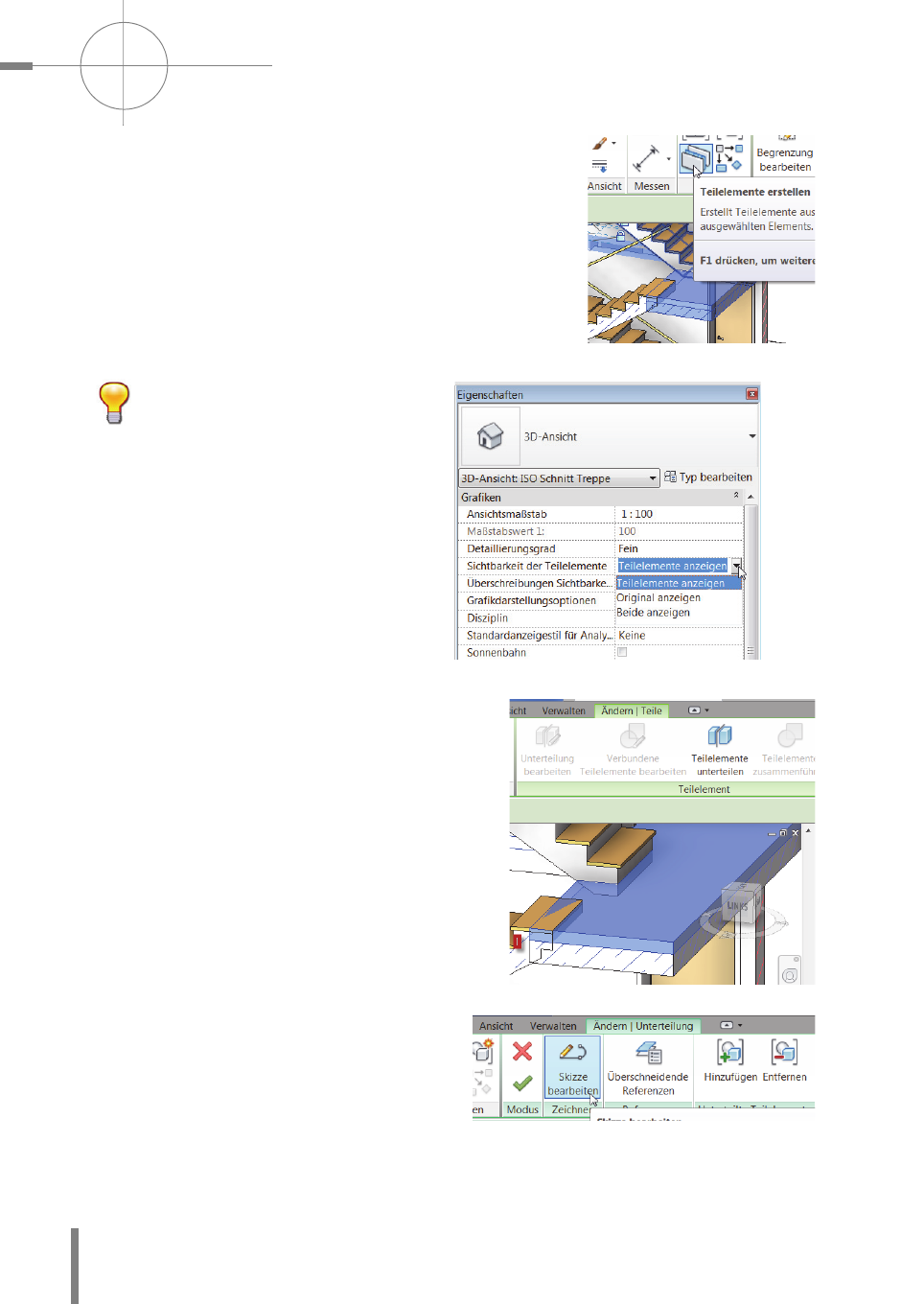
DIE GRUNDFUNKTIONEN IM DETAIL –––––––––––––––––––––––––––––––––––––––––––––––––––––––––––––––––––––––––––––––––––––––––––––––––––––––––––––––––––––––––––––––––
–
–––––––––––––––––
–––
Kapitel 3
222
Dazu muss zunächst die Geschossdecke gewählt und
anschießend der Button Teilelemente erstellen ge-
wählt werden.
Dadurch werden die einzelnen Schichten dieses Bau-
teils in einzeln bearbeitbare Schichten aufgeteilt.
Hinweis: Dies funktioniert prinzi-
piell auch mit den Wänden.
Stellen Sie sicher, dass in den Ansichts-
eigenschaften bei Sichtbarkeit der Tei-
lelemente die Option Teilelemente
anzeigen ausgewählt ist.
Somit kann in der derzeit aktiven Ansicht der
Fußbodenaufbau separat angewählt werden.
Wenn ein Bauteil gewählt ist, erscheint in der
Multifunktionsleiste in der Rubrik Teilelement
die Option Teilelemente unterteilen.
Wird diese Option gewählt, kann man ent-
weder durch das Hinzufügen von Ebenen,
Rastern oder Referenzebenen das Element
teilen lassen oder auch eine Skizze erstel
-
len. Die letztere Methode wäre für unser
Get Autodesk Revit Architecture 2014 Grundlagen now with the O’Reilly learning platform.
O’Reilly members experience books, live events, courses curated by job role, and more from O’Reilly and nearly 200 top publishers.

